Eenvoudig bewerken van audiotags onder Linux
Muziek verzamelen en kopen is nooit een moeilijke taak. Sorteren en organiseren zijn ze. Hoe vaak bent u een audiobestand op uw muziekspeler tegengekomen met de naam 01.mp3 en er zijn geen andere informatie zoals de artiest, albuminfo, enz. Vermenigvuldig dat met het aantal nummers dat u in uw bibliotheek hebt en u weet dat je hoofdpijn hebt. Vandaag laat ik zien hoe je de naam, structuur en tags van je nummer gemakkelijk kunt beheren zoals jij dat wilt.
Installatie
De applicatie die ik gebruik is EasyTag. Het is mijn favoriete applicatie voor het beheren van audiotags, maar het is niet de enige die beschikbaar is. Je kunt ook Ex-Falso, Cowbell, MusicBrainz Picard en meer proberen. Voordat je doorgaat met het bewerken van de audiotags, is het het beste om een reservekopie van je muziekverzameling te maken voor het geval dat de toepassing je bibliotheek in de war brengt. Ik heb geen idee hoe vaak het mijn muziekdirectory heeft verknoeid terwijl ik de beste tag-editor vond die er is.
Laten we teruggaan naar EasyTag. Installeer het met
sudo apt-get install easytag
Gebruik
EasyTag is vrij eenvoudig en eenvoudig te gebruiken. Eigenlijk zouden de exacte termen "intuïtief" zijn en met veel opties. Bij het starten van EasyTag scant het uw harde schijf op al uw muziekbestanden. U kunt de selectie verfijnen door de muziekmappen in het linkerdeelvenster op te geven. Het middelste paneel geeft de lijst met eerder gevonden bestanden weer; terwijl de juiste is voor de eigenschappen en de tags. Ten slotte is het onderste gedeelte het logboek, dat u op de hoogte houdt van de bewerkingen.
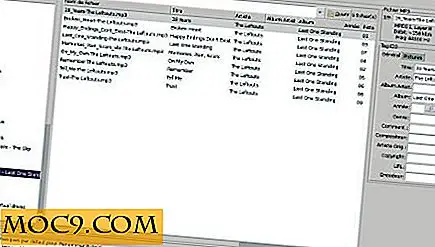
U kunt overschakelen naar het linkerpaneel om de weergave van de artiest / het album te bekijken. Klik daarvoor op de knop met een klein mannetje erop:

Laten we beginnen met het meest voor de hand liggende deel. U kunt de audiotags eenvoudig bewerken door het bestand te selecteren en de kenmerken ervan in het rechterpaneel aan te passen. Sla de wijzigingen op wanneer u klaar bent door op "Ctrl + s" te drukken. Als u enkele bestanden wilt bewerken, is deze methode geschikter.

U kunt ook foto's aan de bestanden koppelen, zoals een albumhoes, via het juiste tabblad in het tagpaneel (maar vergeet niet om het selectievakje rechts aan te raken terwijl u dit doet).
Er is iets dat ik erg op prijs stel wanneer ik een nieuwe software probeer: het is het respect voor de snelkoppelingsconventies. Opslaan was bijvoorbeeld de conventionele "Ctrl + s" in plaats van enige andere moeilijk te bereiken onaangename snelkoppeling. Hetzelfde voor de zoekfunctie, gebruik "Ctrl + f" om door je muziek te zoeken.

Laten we nu de kern van de EasyTag raken: de scanner. Deze tool kan in principe drie zeer nuttige dingen doen. De eerste: je kunt het gebruiken om de tags automatisch van de bestandsnaam te bewerken. Dit is erg handig als je bijvoorbeeld je bestanden een naam wilt geven met de regel "artiest-album-titel.mp3". In dat geval zal EasyTag met behulp van het juiste masker de tags zelf bewerken. Hier moet het masker "% a-% b-% t" zijn. Zoals je kunt raden, staat "% a" voor de artiest, "% b" voor het album en "% t" voor de titel. U kunt een gedetailleerde lijst van de maskers vinden in paragraaf 1.3.2 van de officiële documentatie. Voor mij gebruik ik het eenvoudige masker "% t-% a".

Het tweede gebruik is precies het tegenovergestelde - het benoemen van de bestanden van de tags. Het gebruik van het masker blijft hetzelfde, maar hier wordt verondersteld dat uw audiotags juist zijn en dat u wilt dat uw bestanden worden vernoemd naar uw conventie. Merk op dat als u een normale slash "/" gebruikt, er een submap wordt aangemaakt. Ik kan bijvoorbeeld hernoemen en herstructureren met behulp van de conventie "artiest / album / tracknummer-titel".

En als laatste, maar daarom niet minder belangrijk, kunt u de syntaxis van de tags bewerken met 'Procesvelden'. Het kan met name handig zijn als u spaties wilt vervangen door onderstrepingstekens, of elke tag in een hoofdletter wilt plaatsen of zelfs een teken systematisch wilt wijzigen in een andere een. Het gebruik is vrij eenvoudig: selecteer welke tags kunnen worden beïnvloed, maak je regels via de opties en pas ze toe.
Aan de zijkant vind je een aantal goodies met EasyTag, zoals de mogelijkheid om je muziekspeler te starten om een bestand af te spelen via de snelkoppeling "Alt + x". Je kunt natuurlijk de muziekspeler standaard in het parametervenster wijzigen, samen met een honderdtal andere opties. U kunt onder andere het tekenformaat en de codering wijzigen, het pad naar uw muziekverzameling definiëren, het gedrag van het programma wijzigen bij het afsluiten, enz.
Ten slotte kunt u de Compact Disc Data Base (CDDB) gebruiken om overeenkomende tags te vinden. De snelkoppeling daarvoor is "Ctrl + b". U kunt een automatische zoekopdracht uitvoeren of een handmatig zoeken met een masker. Nadat u het overeenkomende nummer hebt gevonden, kunt u de knop "Toepassen" gebruiken om de tags te wijzigen. Je moet echter in gedachten houden dat CDDB goed is, maar niet alwetend. Voor dit artikel heb ik muziek met creatieve content gebruikt die CDDB niet kon vinden.
Conclusie
EasyTag is een eenvoudig programma dat beantwoordt aan de eisen van de gebruikers. Ik waardeer de CDDB-synchronisatiefunctie (zelfs als dit geen idee heeft in dit voorbeeld). Zoals de naam al aangeeft, is het echt de taak van het bewerken en beheren van de audiotags een kinderspel. Hoewel er andere functies zijn, zoals het hernoemen van een tekstbestand of het maken van een afspeellijst, vind ik deze opties te nauwkeurig, zoals voor een bepaald type situatie dat zelden voorkomt, of te ver weg van het oorspronkelijke doel. Als ik echt een afspeellijst wil, gebruik ik Amarok in plaats van EasyTag. Maar ik denk dat het geen kwaad kan doen.
Wat denk je van EasyTag? Heb je het geprobeerd? Of had je liever een alternatief? Waarom? Laat het ons weten in de comments.
Afbeeldingscredit: muzieklabel ingesteld door BigStockPhoto






![Hoe duplicaten van foto's en video's in iOS te maken [Quick Tips]](http://moc9.com/img/quickly-create-duplicates-step-1.jpg)
